airpods怎么连接windows airpods怎么连接电脑
更新时间:2024-01-17 13:58:13作者:zheng
有些用户想要在windows电脑中连接airpods,摆脱线材的限制,但是却不知道具体的操作方法,今天小编就给大家带来airpods怎么连接windows,如果你刚好遇到这个问题,跟着小编一起来操作吧。
方法如下:
1、如果AirPods在耳机盒中,请打开盒盖。

2、在Windows 10上,在任务栏的通知区域找到蓝牙图标,右键单击蓝牙图标,选择添加蓝牙设备,将弹出蓝牙和其他设备的设置窗口。

3、添加蓝牙设备。在“蓝牙和其他设备”设置窗口中,打开蓝牙开关,然后单击“添加蓝牙或其他设备”。
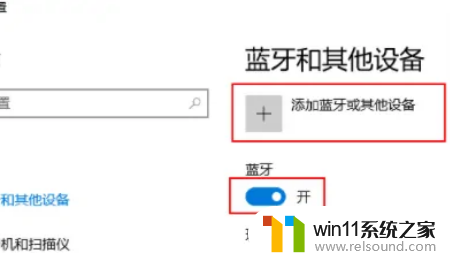
4、将电脑与AirPods连接。在添加设备窗口,选择“蓝牙”。
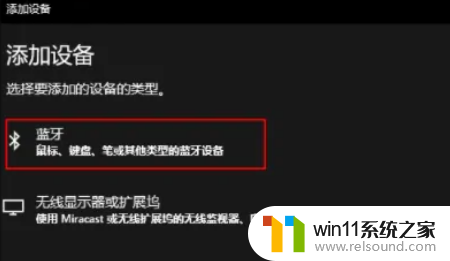
5、在下一个窗口中选择您的AirPods设备,点击连接按钮进行配对即可。

以上就是airpods怎么连接windows的全部内容,碰到同样情况的朋友们赶紧参照小编的方法来处理吧,希望能够对大家有所帮助。
airpods怎么连接windows airpods怎么连接电脑相关教程
电脑教程推荐